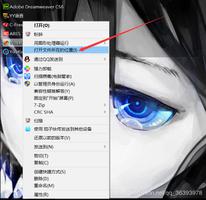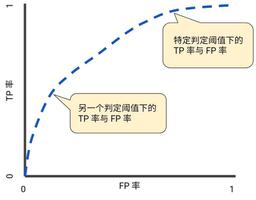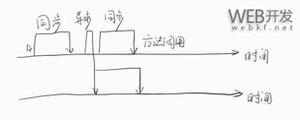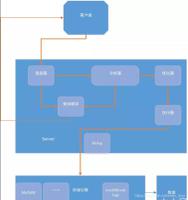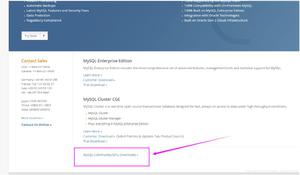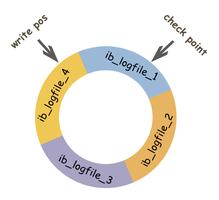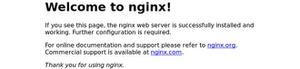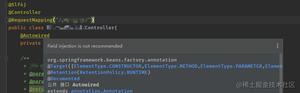luts预设怎么导入使用?fcpx中导入luts预设的图文方法
luts预设怎么导入使用?通过使用LUT可以迅速达到很好的胶片质感和色彩,在此基础上稍作调整即可呈现很赞的色彩风格,大家都知道lut预设格式为.cube。luts预设怎么导入到fcpx中?下面小编为需要的朋友分享fcpx中导入luts预设的图文方法,一起来看看吧
fcpx中导入luts预设的图文方法(这里以Tropic Colour LUTs为例)
我们分别打开【Tropic Colour】、【LUTUtility】这2个文件夹。

把【Tropic Colour】中的【.cube】文件全部复制到【LUTUtility】文件夹中
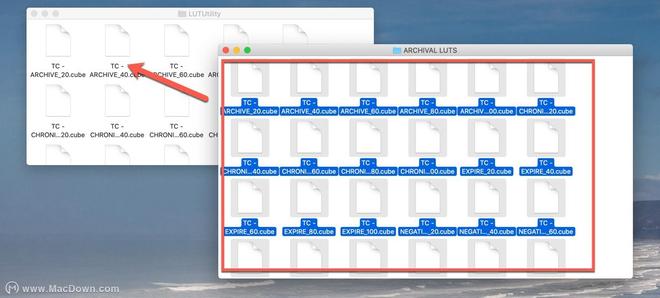
(LUTUtility路径:/Users/用户/Movies/Motion Templates/Effects/CGC/LUTUtility)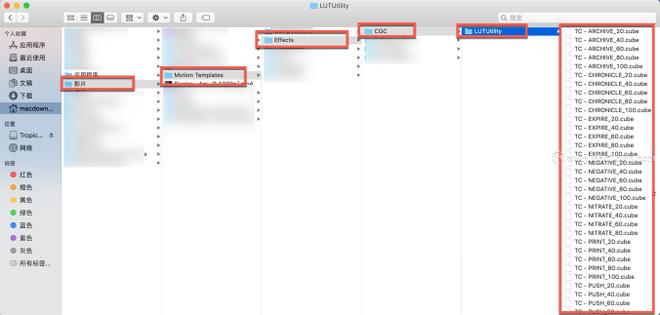
复制完成后打开Final Cut Pro X,在已安装的效果中找到lut utility 中的【apply lut】效果,将其拖到时间轴上,就可以看到已经安装好的Ground Control LUTs。如图
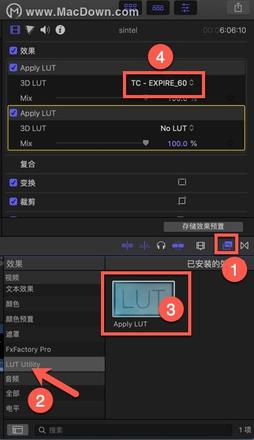

以上是 luts预设怎么导入使用?fcpx中导入luts预设的图文方法 的全部内容, 来源链接: utcz.com/dzbk/904659.html